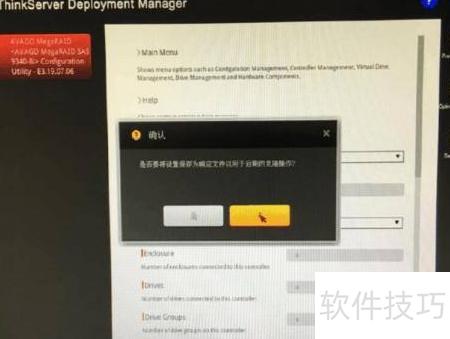联想ThinkServer RRD系列配置RAID5并添加热备盘的详细操作指南。
1、 开机后等待服务器完成自检过程

2、 自检结束后,当显示Thinkserver界面时,按下F10键进入TDM。

3、 进入BIOS设置,选择高级选项进行配置。
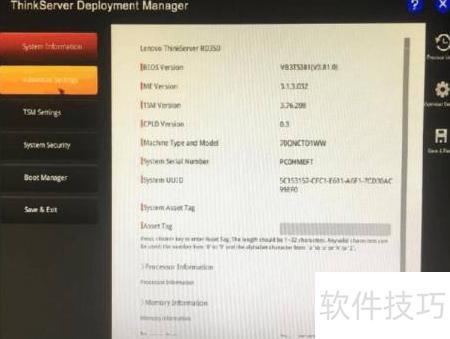
4、 进入SATA设置选项
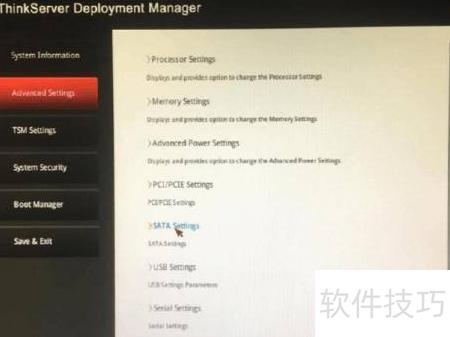
5、 将SATA和sSATA模式均设置为AHCI。
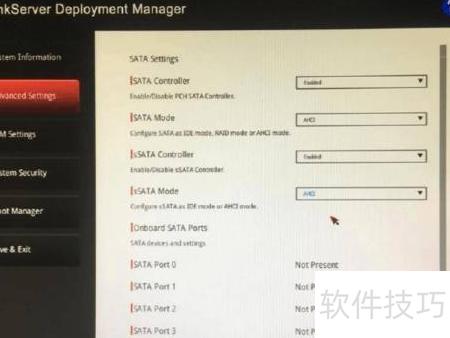
6、 进入启动管理,选择UEFI模式并禁用传统启动方式。
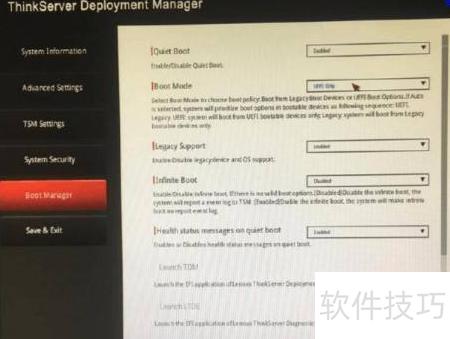
7、 进入杂项启动设置选项并点击确认。
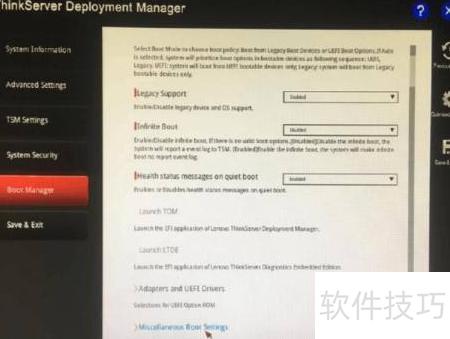
8、 将存储OpROM策略设为仅UEFI模式,保存设置后重启服务器。重新进入TDM界面,选择存储管理进行后续操作。
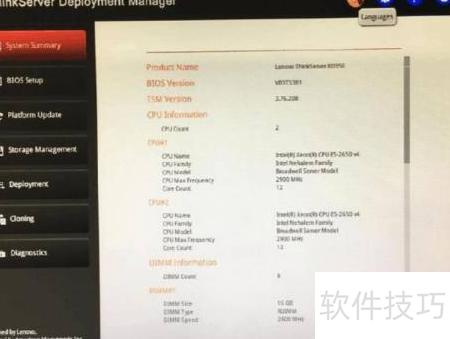
9、 点击主菜单进入操作界面
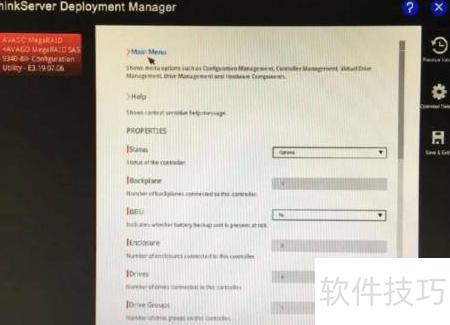
10、 进入配置管理页面,点击相关选项进行设置。
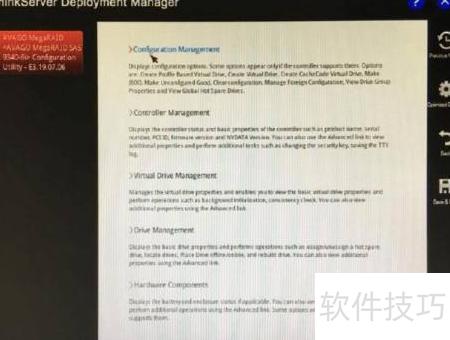
11、 若先前配置过RAID,请选择清除配置选项以重置设置。
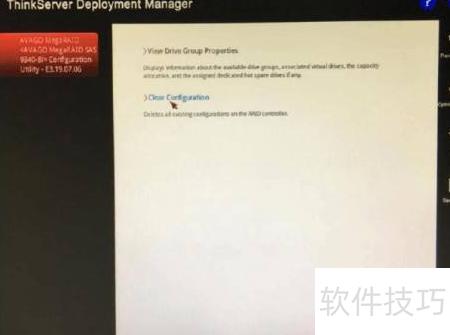
12、 在确认界面选择启用,然后点击是按钮完成操作。
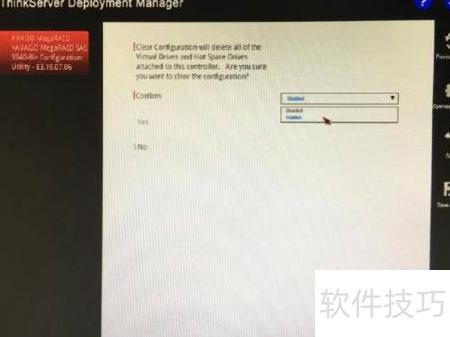
13、 确认即可
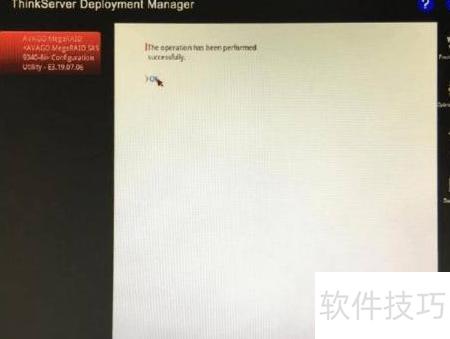
14、 点击创建虚拟驱动器以完成设置。
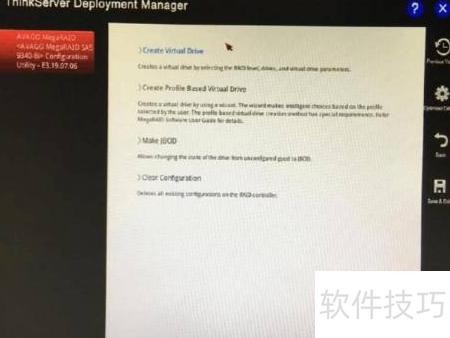
15、 点击选择RAID级别,然后选中RAID5模式进行配置。
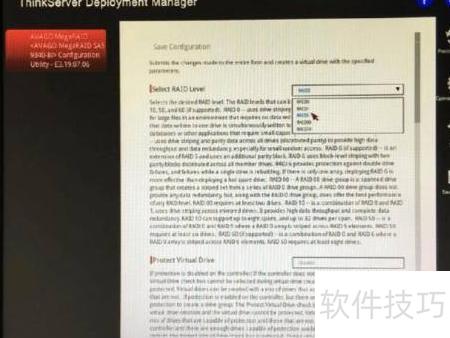
16、 在同一页面中向下滚动,选择驱动器选项。
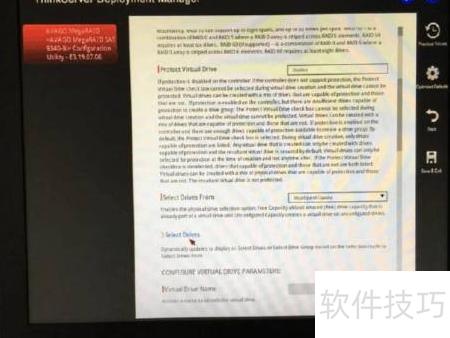
17、 将未分配驱动器中前N-1块硬盘(N为总数)的状态设为启用。
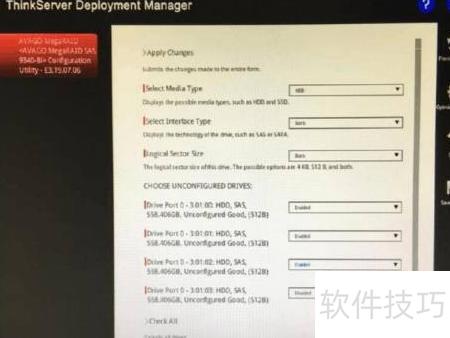
18、 下拉页面,点击应用更改后返回上一页。
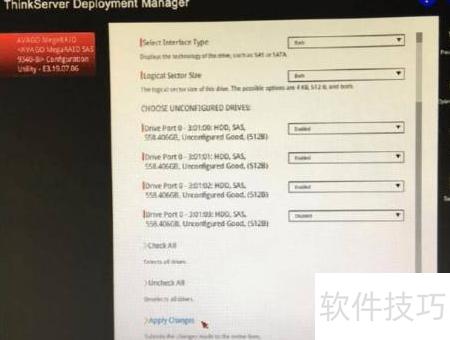
19、 在虚拟磁盘大小处输入所需容量(默认为全部空间,本次配置选用全部容量),点击保存配置,并在弹出的确认窗口中选择是以完成设置。
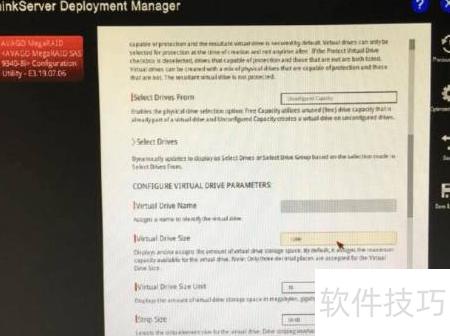
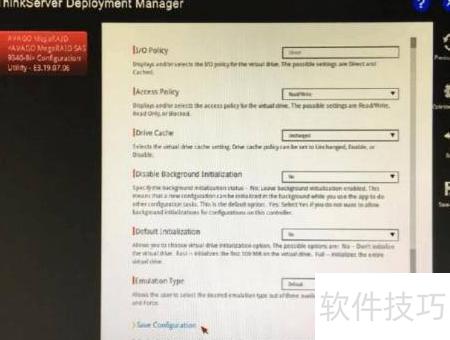
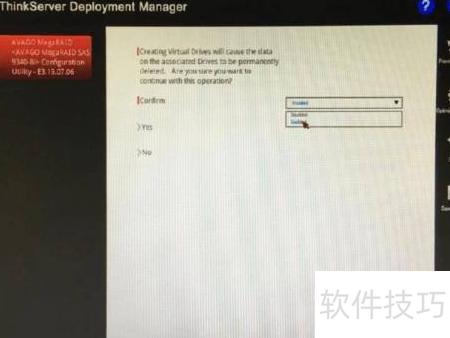
20、 返回上一页,进入驱动管理选项。
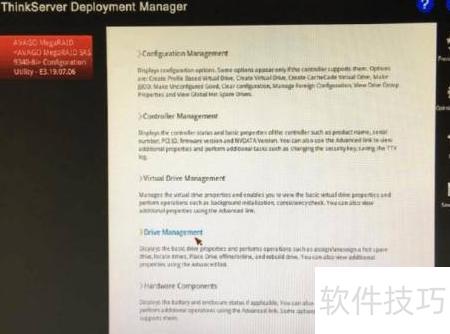
21、 选择之前未启用的最后一块硬盘,在操作选项中将其设置为全局热备盘。
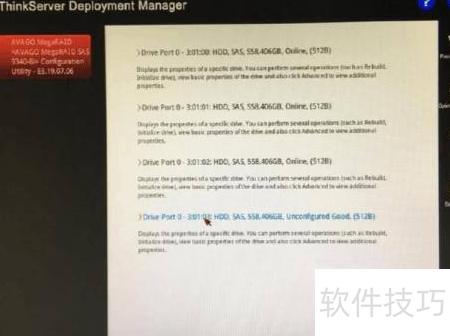
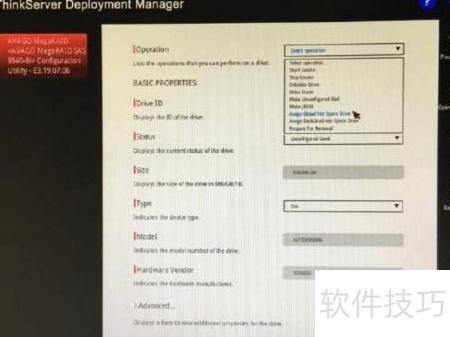
22、 点击GO后,在确认页面选择启用并确认。
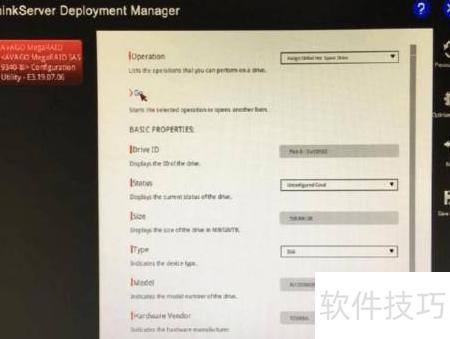
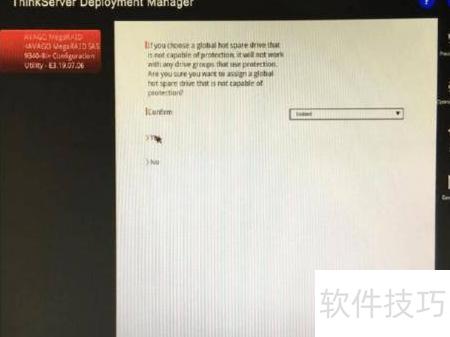
23、 最后点击保存并退出,重启服务器后开始安装系统,此处选择否即可完成操作。